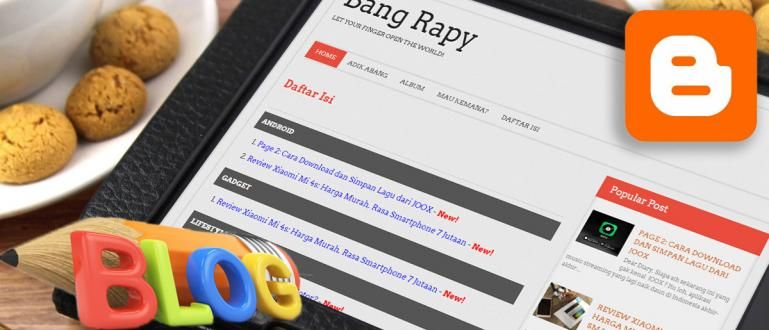Yhteystietojen siirtäminen uuteen matkapuhelimeen Androidista iOS:ään tai päinvastoin on helppoa, tiedäthän! Katso, kuinka yhteystiedot siirretään toiseen matkapuhelimeen kokonaisuudessaan täältä!
Kuinka siirtää yhteystiedot uuteen matkapuhelimeen itse asiassa erittäin helppo tehdä, kyllä, jengi. Mutta todellisuus on, että edelleen on monia ihmisiä, jotka eivät tiedä, miten se tehdään.
Itse asiassa tämä menetelmä on erittäin tärkeä tietää, varsinkin jos olet juuri ostanut uuden Android-puhelimen tai iPhonen. Yhteystietojen yksitellen tallentamisen sijaan muuttaminen on varmasti käytännöllisin vaihtoehto.
Mutta, ota rauhallisesti! Niille teistä, jotka ovat hämmentyneitä ja joilla on vaikeuksia siirtää yhteystietoja toiseen matkapuhelimeen, Jakalla on ratkaisu.
Utelias? Tule, katso opetusohjelma sara siirtää yhteystiedot uuteen matkapuhelimeen lisää alla!
Kokoelma Yhteystietojen siirtämisestä uusimpaan uuteen mobiiliversioon 2020
Uuden matkapuhelimen hankkiminen on varmasti erittäin hauskaa, mutta tämä ei sisällä sitä, kun sinun on siirrettävä vanhat tiedot uuteen matkapuhelimeen, jossa yksi niistä on yhteystietoluettelo.
Eri asia kuin tiedostojen siirtäminen kännykästä kannettavalle, mikä on erittäin helppoa, yhteystietojen siirtäminen tähän uuteen kännykkään on Jakan mukaan hieman monimutkaisempi, jengi.
Mutta, sinun ei tarvitse huolehtia! Koska täällä Jaka on valmistellut täydellisimmän kokoelman tapoja siirtää HP-yhteystiedot muihin matkapuhelimiin 2020.
Voi kyllä, niille teistä, jotka etsitte kuinka siirtää HP Vivo -yhteystietoja tai muita merkkejä, voit seurata alla olevia ohjeita, kyllä!
1. Yhteystietojen siirtäminen toiseen Android- tai iOS-laitteeseen
Jos vanhassa ja uudessa matkapuhelimessasi on sama käyttöjärjestelmä, yhteystietojen siirtäminen toiseen matkapuhelimeen on nopeampaa ja helpompaa.
Yksi asia, joka sinun on tehtävä tällä tavalla, on Google-tili tai Gmail välineenä yhteystietojen siirtämiseen vanhasta HP:sta uuteen HP:hen.
Mutta jos sinulla ei vielä ole Google- tai Gmail-tiliä, älä huoli! Sinä voi tehdä sen ensin lukemalla seuraavan Jaka-artikkelin.
 KATSO ARTIKKELI
KATSO ARTIKKELI Jos sinulla on jo Google-tili, voit seurata Jakan alla yksityiskohtaisesti kuvailemia ohjeita.
Vaihe 1 - Siirry Asetukset-valikkoon
Ensin avaat valikon 'Asetukset' vanhalta HP:ltäsi. Sen jälkeen sinä rullaa alas ja avaa valikko "Tilit ja synkronointi".
Esimerkiksi tässä Jaka käyttää Xiaomi puhelimet kuinka siirtää yhteystiedot uuteen matkapuhelimeen. Muiden merkkien Android-puhelimissa tai iPhoneissa sinun on vain säädettävä sitä, jengi.

Vaihe 2 - Valitse Google-tili siirtääksesi yhteystietoja
Valitse Tilit ja synkronointi -sivulla valikko 'Google'.
Seuraava askel sinä valitse Google-tili jota käytetään myös uudessa HP:ssa.

Vaihe 3 – Tilin synkronointi
Varmista tässä vaiheessa, että olet valinnut vaihtoehdon "Yhteystiedot".
Suorita sen jälkeen synkronointi niin, että kun tätä tiliä käytetään uudessa matkapuhelimessa, kaikki yhteystiedot siirtyvät jättämättä mitään.

Vaihe 4 - Kirjaudu tilille uudella matkapuhelimella
Tähän vaiheeseen asti, yhteystietojen synkronoinnin asetusprosessi vanhalla Android-puhelimellasi tai iPhonellasi, olet valmis, jengi.
Seuraavaksi pysyt kirjaudu sisään tai lisää Google/Gmail-tili uudessa HP:ssa. Jos et tiedä kuinka lisätä Google-tili, ApkVenue on käsitellyt sitä seuraavassa artikkelissa:
 KATSO ARTIKKELI
KATSO ARTIKKELI No, jos olet onnistuneesti kirjautunut sisään tai lisännyt Google/Gmail-tilin uuteen matkapuhelimeesi, uusi matkapuhelimesi synkronoidaan automaattisesti.
Jos yhteystietoluetteloa ei kuitenkaan vieläkään synkronoida automaattisesti, voit suorittaa manuaalisen synkronoinnin samalla tavalla kuin yllä.
Voi kyllä, jotta tämä tapa siirtää yhteystiedot vanhasta matkapuhelimesta Androidiin tai iPhoneen onnistuu, varmista, että olet todella aseta yhteystietojen tallennustila tallentamaan automaattisesti Gmail-tilille, kyllä, porukka!
Yhteystietojen siirtäminen Gmailiin itsessään on erittäin helppoa. Yhteystiedot-sivulla valitset valikon Asetukset > Tuo/vie yhteystiedot.

Sen jälkeen valitset "Tuo SIM-kortilta" ja määritä Google-tili mihin haluat tallentaa yhteystiedon.

2. Yhteystietojen siirtäminen uuteen puhelimeen (iPhone - Android)
Jos aiemmin vanhassa ja uudessa matkapuhelimessa oli sama käyttöjärjestelmä, entä jos molemmissa? on eri käyttöjärjestelmä? On mahdollista, että vanha matkapuhelimesi käyttää iOS:ää ja uusi matkapuhelimesi Androidia.
Vaikka uusi HP-käyttöjärjestelmäsi on erilainen kuin vanha, mutta sinä voi silti siirtää kontaktia kyllä, porukka.
IPhone-käyttäjät, jotka haluavat siirtyä käyttämään Androidia, voivat käyttää yhteystietojen siirtämistä tähän uuteen matkapuhelimeen.
Se on vain, että tapa siirtää yhteystiedot vanhasta matkapuhelimesta uuteen matkapuhelimeen, joka tehdään tällä kertaa, on aivan erilainen kuin ennen ja hieman monimutkaisempi. Tule, katso lisää!
Vaihe 1 - iCloud-kirjautuminen
Ensimmäinen askel, joka sinun on tehtävä, on iCloud-tilin kirjautuminen ensin tietokoneen selainsovelluksen kautta.
Kirjoita iCloud-käyttäjänimesi ja salasanasi.

Vaihe 2 – Vahvista koodi
- Sen jälkeen sinua pyydetään turvallisuuden vuoksi tekemään Kaksitekijäinen todennus lähetetään matkapuhelinnumeroosi iCloud-tilin rekisteröinnin yhteydessä.

Vaihe 3 - Valitse Yhteystiedot
- Kun kirjaudut sisään onnistuneesti, valitset valikon "Yhteystiedot".

Vaihe 4 - Valitse yhteysnumero
Tässä vaiheessa valitset yhteystietonumeron, jonka haluat siirtää uuteen Android-puhelimeesi.
Jotta siirrettävän yhteyshenkilön numeron valintaprosessi ei kestäisi kauan, paina -painiketta Ctrl + A näppäimistöllä. Jos valinta onnistui, yhteyshenkilön numero muuttuu siniseksi.

Vaihe 5 - Valitse Vie vCard
- Kun kaikki yhteysnumerot on valittu onnistuneesti, klikkaa logoa asetukset sitten vasemmassa alakulmassa valitse 'viedä vCard'.

Vaihe 5 - Avaa Gmail-tili
Prosessin jälkeen viedä onnistuneesti tallennettu, seuraava vaihe on avaa Gmail-tili, sitten valitse 'Yhteystiedot'.
Voit etsiä valikosta yhteystiedot, napsauta profiilikuvasi vieressä olevaa logoa.

Vaihe 6 - Tuo yhteystiedot
Kun olet siirtynyt onnistuneesti yhteystietovalikkoon, seuraava vaihe on NS-tuonti yhteystietotiedostot mitä sinulla on viedä iCloudissa.
Valikon näyttäminen 'Tuonti', napsauta valikkoa 'Lisää' ensimmäinen.

Vaihe 7 - Valitse Tuo
- Valitse sen jälkeen Tuonti. Sitten näkyviin tulee seuraavanlainen näyttö.

Vaihe 8 - Valitse yhteystietotiedosto
- Sitten lisää tiedostot vCard-yhteystieto jotka sinulla on aiemmin viedä iCloudista.

Tässä vaiheessa itse asiassa vCard-yhteystietotiedostoa voidaan käyttää myös, kun haluat tehdä jotain kuinka siirtää yhteystiedot toiseen matkapuhelimeen Bluetoothin kautta, jengi.
Tämä on kuitenkin vain valinnainen ja jos et halua häiritä, on parempi seurata Jakan ohjeita seuraavaksi.
Vaihe 9 - Napsauta "Tuo"
- Jos tiedostot on syötetty onnistuneesti, napsauta 'Tuonti'.

Kun kaikki yllä olevat vaiheet on suoritettu onnistuneesti, vanhan iPhonesi yhteystiedot on siirretty onnistuneesti uuteen Android-puhelimeen.
Yhteystietojen siirtäminen uuteen matkapuhelimeen tällä tavalla itse asiassa hyödyntää samaa periaatetta kuin edellinen menetelmä, jossa Google synkronoi käyttäjätiedot automaattisesti.
Voi kyllä, voit myös seurata yllä olevia ohjeita, jos haluat siirtää yhteystiedot uuteen Samsung-matkapuhelimeen iPhonesta, kyllä!
3. Yhteystietojen siirtäminen uuteen puhelimeen (Android - iPhone)
Melkein sama kuin yhteystietojen siirtäminen iPhonesta iPhoneen, myös kotelolle Androidista iPhoneen voidaan tehdä tuomalla vCard-yhteystiedot.
Vaikka periaate on sama, kuinka siirtää yhteystiedot Androidista iPhoneen vaativat erilaista käsittelyä ja vaiheita.
Tässä on vaiheet, joiden avulla voit viedä yhteystietoja Androidista, ja myöhemmin nämä yhteystiedot siirretään iPhonellesi.
Vaihe 1 - Avaa yhteystiedot
- Napautat yhteystietosivulla kolmen pisteen kuvake ja valitse valikko "Tuo/vie yhteystiedot". Ai niin, tässä Jaka on esimerkki Xiaomi-matkapuhelimen käyttämisestä, sinun tarvitsee vain säätää valikkoa, jengi.

Vaihe 2 – Vie yhteystiedot
Seuraavaksi valitset vaihtoehdon "Vie varastoon" helpottaaksesi yhteystietojen siirtämistä uuteen matkapuhelimeen Androidista iPhoneen iCloudin kautta.
Jos ilmoitusikkuna tulee näkyviin, napsauta "okei". Tässä vaiheessa Android-puhelimen yhteystiedot on viety onnistuneesti HP:n muistiin.

Lisäksi tehdä tuonti yhteystiedot iCloudiin, menetelmä on sama kuin siirtäessäsi yhteystietoja iPhonesta Androidiin, vain tällä kertaa sinä valita tuonti vCard.
Se on helppoa, eikö? No, jos haluat tietää muita temppuja yhteystietojen siirtämiseen uuteen matkapuhelimeen Androidista iPhoneen, voit lukea seuraavan Jaka-artikkelin: Kuinka siirtää yhteystietoja Androidista iPhoneen.
 KATSO ARTIKKELI
KATSO ARTIKKELI No, nämä olivat joitain vaiheita yhteystietojen siirtämiseksi uuteen matkapuhelimeen joko Androidista iPhoneen tai päinvastoin. Se on helppoa, eikö?
Todellakin, siinä on pieni ero, kun haluat siirtää yhteystiedot eri käyttöjärjestelmään vanhasta matkapuhelimesta, mutta se ei silti vie kauan.
Toivottavasti Jakan tällä kertaa jakamista tiedoista voi olla hyötyä teille kaikille, ja nähdään seuraavassa artikkelissa!